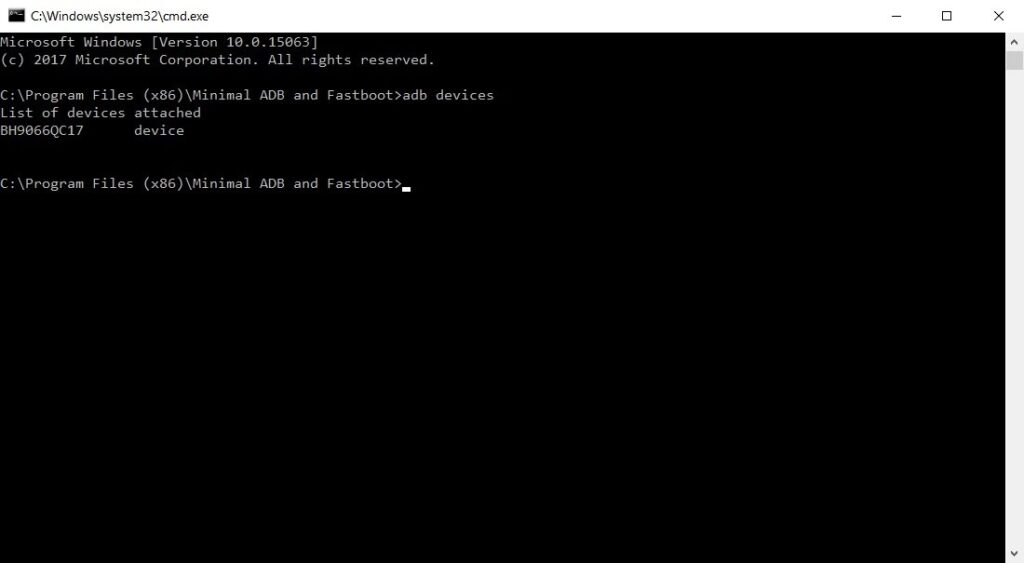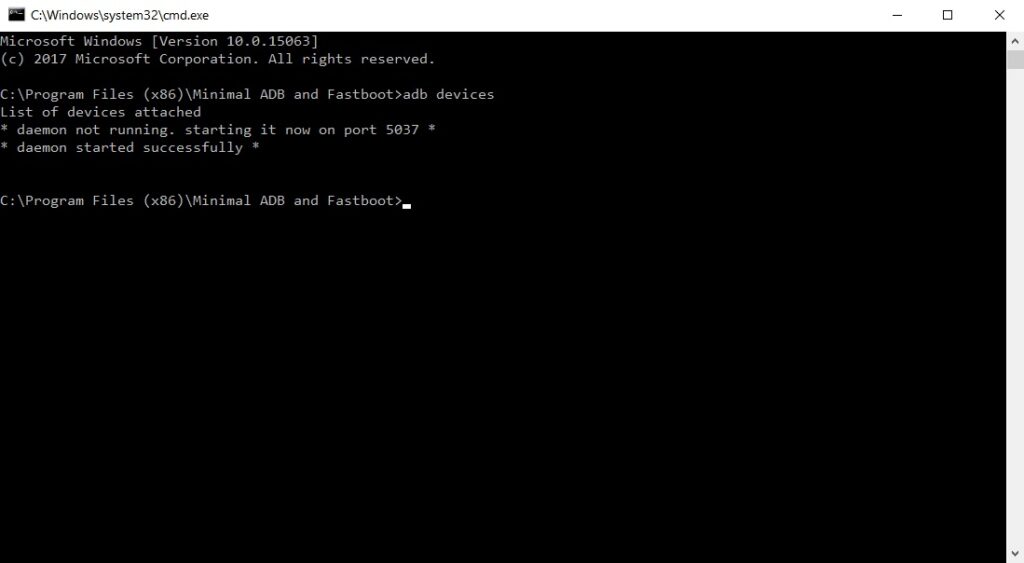تثبيت ريكفري مُعدل TWRP وعمل روت لهاتف HTC U11
شرح تفصيلي بالصور للمبتدئين عن كيفية تثبيت ريكفري TWRP، وعمل روت لهاتف HTC U11. منذ وقت ليس بالكثير، أطلقت شركة HTC هاتفها الرائد الأخير باسم U11، والذي قمنا بكتابة موضوع كامل عنه باسم الخلفيات الرسمية لهاتف HTC U11. ولكن فريق TeamWin الرائع وهم مطوري إصدارات الريكفري المعدل TWRP قاموا بالفعل بإطلاق إصدار ريكفري مُعدل يعمل على هاتف HTC U11. مع تثبيت ريكفري معدل مثل TWRP، كما هي العادة، يتوفر أيضًا طرق عديدة لعمل روت للهاتف. لذلك، في هذه الحالة، إذا كنت تنوي تثبيت ريكفري TWRP وعمل روت لهاتف HTC U1، يجب عليك أولًا فك البوتلودر الخاص بالهاتف، وبالطبع يجب أن تعرف أنك ستفقد ضمان الهاتف الجديد نهائيًا.
مُعظم الشركات المنتجة لهواتف أندرويد تسمح للمستخدم بأن يقوم بفك البوتلودر الخاص بالهاتف بشكل رسمي وشركة HTC بالطبع ليست مختلفة عنهم. ومع ذلك، قبل أن تتابع خطوات تثبيت ريكفري وعمل روت لهاتف HTC يو11، يجب أن تضع بحسبانك بعض المتطلبات المهمة اولًا.
المتطلبات الضرورية قبل تثبيت ريكفري أو عمل روت
- تثبيت ريكفري TWRP يتطلب استخدام أوامر ADB بالإضافة إلى fastboot. لذلك ستحتاج إلى جهاز كمبيوتر يعمل بنظام تشغيل Windows، بالإضافة إلى كابل USB، وبالطبع هاتف HTC U11.
- يجب أن تتأكد أن خيار USB debugging تم تفعيله في الهاتف من وذلك من خلال Developer Options.
- تأكد أيضًا أن الطاقة المتبقية في بطارية الهاتف أكثر من 50% على الأقل أو اترك الهاتف موصول بالشاحن أثناء عملية تثبيت الريكفري وعمل الروت. هذه خطوة إحترازية في حالة حدوث أي خطأ.
- بما أنك تقوم باستخدام أوامر ADB بالإضافة إلى fastboot، ستحتاج أولًا إلى تحميل تعريفات ADB & Fastboot وتثبيتها على الكمبيوتر الشخصي.
- حتى تتأكد من نجاح إتصال هاتف HTC U11 في وضع Fastboot بالكمبيوتر الشخصي، يجب أن تقوم أولًا بتحميل وتثبيت تعريفات HTC للاندرويد على الكمبيوتر الشخصي.
- فتح البوتلودر لهاتف HTC U11 يُمكن أن يقوم بمسح جميع البيانات على الهاتف، وذلك بالإضافة إلى حذف جميع محتويات الذاكرة الداخلية. لذلك تذكر بأن تقوم بعمل نسخة إحتياطية لكل بياناتك على الهاتف.
تحميل الملفات المطلوبة لعمل روت هاتف HTC U11
[better-ads type=’banner’ banner=’20349′ ].
- تحميل أحدث إصدار من ريكفري TWRP المعدل لهاتف HTC U11
- تحميل فيرموير Magisk Manager v12.0_3 لعمل روت هاتف HTC U11
- تحميل أحدث إصدار من تطبيق Magisk Manager
شرح تثبيت ريكفري TWRP لهاتف HTC U11
- قم بتحميل ريكفري TWRP لهاتف HTC U11 من الأعلى وقم بإعادة تسميته إلى recovery.img وذلك لتسهيل عملية التثبيت وسهولة تذكر الإسم.
- قم بنقل ملف الريكفري إلى مجلد تثبيت adb. ستجده في هذا المسار : C:Program Files (x86)Minimal ADB and Fastboot وذلك المسار الإفتراضي إلا في حالة أنك غيرته أثناء التثبيت .
- الآن وصل هاتفك بجهاز الكمبيوتر، وتأكد أن الإتصال مستقر ويُفضل أن يكون التوصيل عن طريق الكابل الأصلي للهاتف.
- الآن إذهب إلى مسار ملف ADB المثبت مسبقاً بالكمبيوتر : (C:Program Files (x86)Minimal ADB and Fastboot).
- في خانة Address bar بالأعلى اكتب CMD لفتح نافذة الأوامر بداخل مجلد ADB.
- في نافذة أوامر ADB، قم بكتابة الأمر التالي ثم اضغط Enter لترى هاتفك مُدرج بالنافذة:
adb devices
- إذا رأيت الرسالة الموجودة بالصورة التالية، هذا يعني أن توصيل الهاتف بالكمبيوتر يعمل بشكل صحيح ويُمكنك متابعة باقي الخطوات.
- إذا كان الهاتف غير مُدرج بالنافذة مثل الصورة التالية، إذًا عليك التأكد من توصيل كابل USB بشكل صحيح بالإضافة إلى تثبيت تعريفات الهاتف المناسبة.
- قم بكتابة الأمر التالي بنافذة أوامر ADB وذلك حتى يُقلع هاتفك بداخل وضع Fastboot:
adb reboot download
- الآن، يجب ان يكون هاتفك عمل إعادة تشغيل لنفسه وأقلع بداخل وضع Fastboot. يُمكنك التاكد مرة اخرى إذا ماكان هاتفك موصول بالكمبيوتر وهو بوضع Fastboot بشكل صحيح من خلال كتابة الأمر التالي بنافذة الاوامر:
fastboot devices
- إذا تم إيجاد هاتفك بشكل صحيح، يُمكنك ببساطة كتابة الأمر التالي لتفليش ريكفري TWRP على الهاتف:
fastboot flash recovery recovery.img
- هذه العملية ينبغي ألا تأخذ أكثر من ثوان معدودة. بمجرد اكتمال تفليش الريكفري، يُمكنك إعادة تشغيل الهاتف من خلال كتابة أمر بسيط أو قم يفصله من الكمبيوتر وقم بإعادة تشغيل الهاتف يدويًا.
fastboot rebootf C U11
شرح عمل روت هاتف HTC U11
الآن بما أن هاتفك يحتوي على ريكفري TWRP المعدل يمكنك بكل سهولة عمل الروت لهاتف U11. بالإضافة إلى أنها على الأرجح فكرة جيدة لعمل الروت باستخدام Magisk Systemless في حالة إذا كنت تريد الإستمتاع بالعديد من التطبيقات مثل NetFlix, Snapchat بالإضافة إلى Android Pay والعديد من التطبيقات الأخرى بجانب وجود الروت.
- قم بتحميل ملف Magisk Manager المضغوط من قسم التحميل بالأعلى ثم قم بنقله إلى الذاكرة الداخلية لهاتف HTC U11.
- الآن، قم بتوصيل الهاتف إلى الكمبيوتر الشخصي باستخدام كابل USB وقم بفتح نافذة أوامر ADB بنفس الطريقة المشروحة سابقًا وقم بكتابة الأمر التالي حتى يقوم هاتفك بالإقلاع داخل وضع ريكفري TWRP:
adb reboot recovery
- عندما يقوم الهاتف بالإقلاع داخل ريكفري TWRP، قم باختيار Install.
- قم بتصفح ملفات الهاتف واذهب إلى مسار ملف Magisk المضغوط وقم باختياره.
- قم بسحب زر Swipe للجهة اليمنى لتقوم بتثبيت روت ماجيسك.
- بمجرد تفليش روت Magisk، سيظهر خيار Reboot System، قم باختياره لعمل إعادة التشغيل.
- الآن قم بتثبيت تطبيق Magisk الذي قمت بتحميله من الأعلى واستمتع بصلاحيات الروت على هاتف HTC U11.
إذا كنت حديث العهد على روت ماجيسك ولا تعرف كيفية استخدامه، إذًا فأنصحك بقراءة هذه الدروس بعناية:
-
تثبيت واستخدام فيرموير [Magisk Manager] بديل SuperSU
-
إخفاء الروت على أجهزة أندرويد من خلال Magisk Systemless
هل انتهيت تمامًا من عمل الروت وقمت بقراءة الدروس السابقة عن ما هو روت Magisk وعن كيفية استخدامه؟ إذًا أنصحك الآن بقراءة موضوع عن قائمة أفضل 50 تطبيق بعد الروت بالإضافة إلى أفضل تطبيقات ما بعد الروت لعام 2017.
المصدر: xda